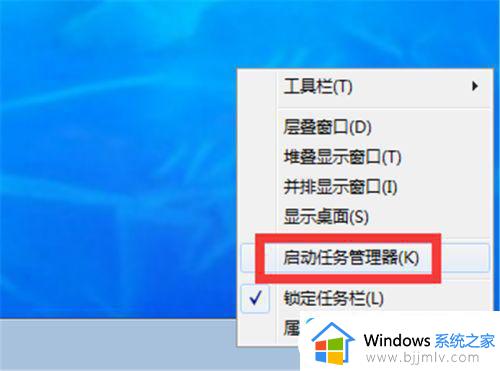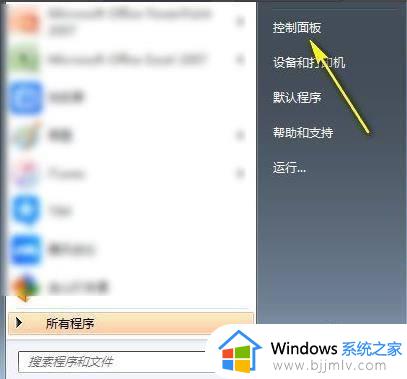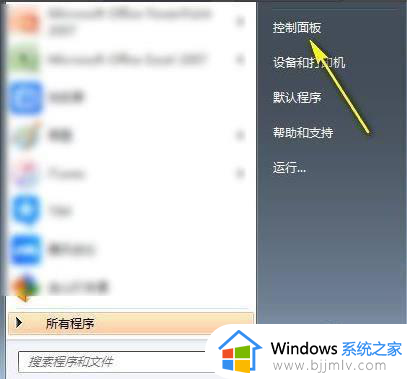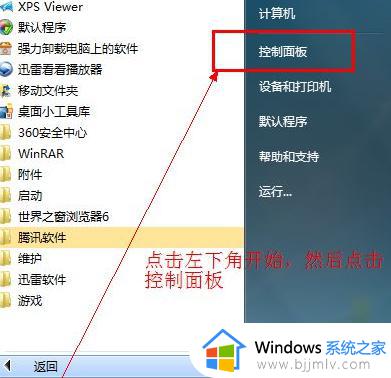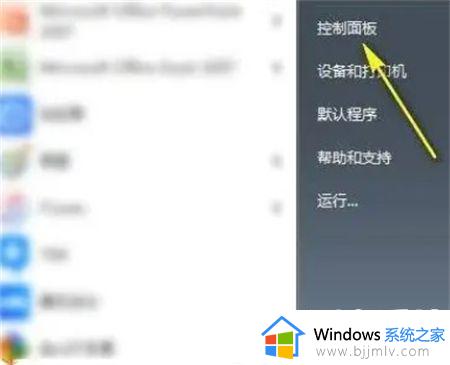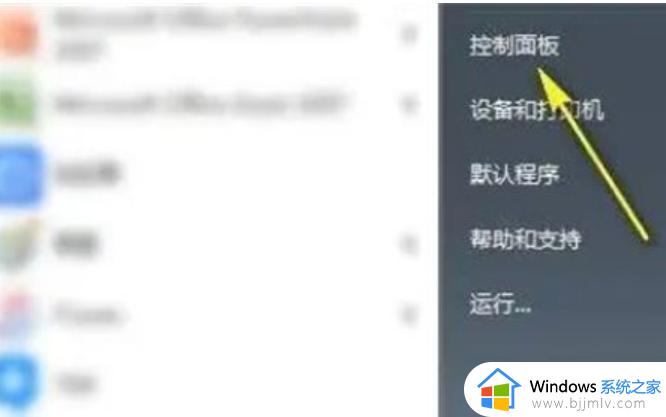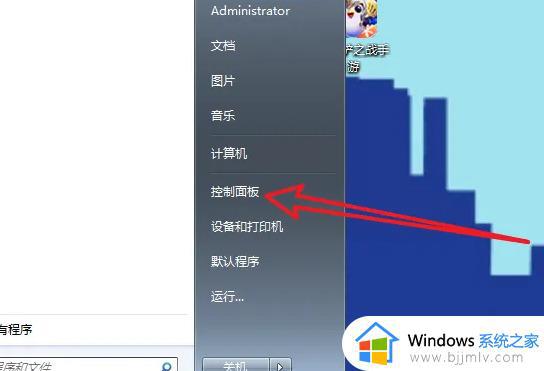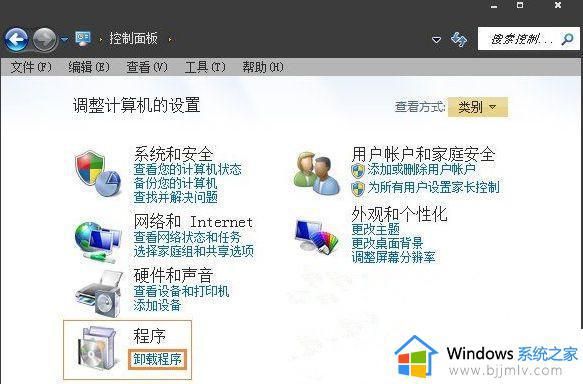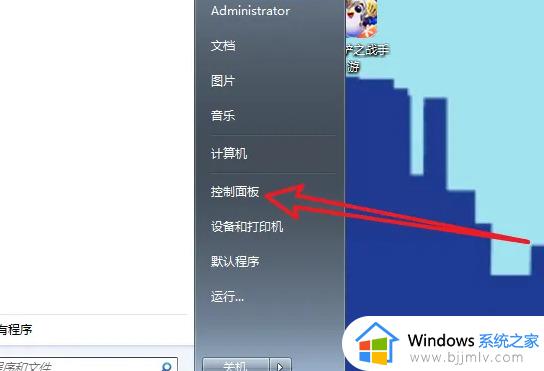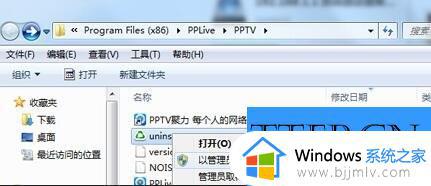windows7卸载软件提示请等待当前程序完成卸载或更改解决方法
我们在给电脑安装的windows7系统中难免会自带有一些无用的软件,因此用户也可以选择软件进行卸载,然而当用户在windows7系统中进行卸载软件时,却出现了请等待当前程序完成卸载或更改的提示,对于这种情况小编就给大家带来windows7卸载软件提示请等待当前程序完成卸载或更改解决方法。
具体方法如下:
方法一:
1、打开电脑的控制面板>>>程序和功能,然后找到一个程序进行卸载,弹出对话框【请等待当前程序完成卸载与更改】,如下图所示:

2、这个时候可以启动电脑的任务管理器,鼠标右键下方任务栏,选择【任务管理器】。
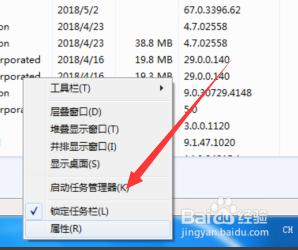
3、然后打开任务管理界面,在上面选项中找到进程选项,如下图所示。
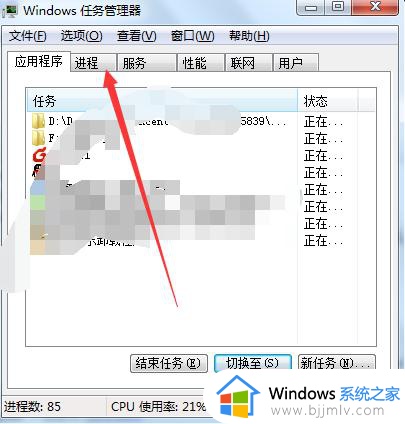
4、点击进程后,为了方便查找,点击映像名称,将所有进程进行排序,找到位于其中的dllhost.exe进程,选择后按结束进程。
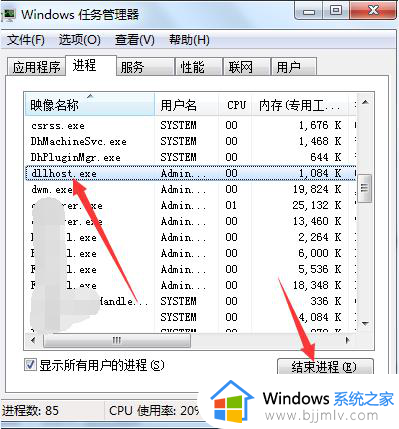
方法二:
1、除了上面的方法外,点击电脑桌面的左下角开始菜单。
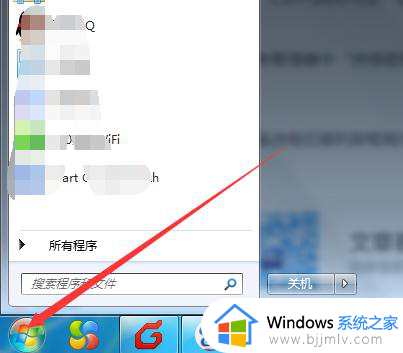
2、然后选择关机右侧的小箭头,点击注销,将所有进程关掉。
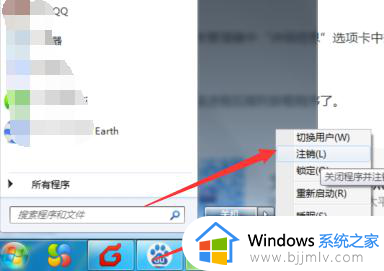
3、然后再启动电脑,就可以重新去控制面板当中卸载软件了。

上述就是有关windows7卸载软件提示请等待当前程序完成卸载或更改解决方法了,如果您也遇到此类问题,可以按照小编讲解的方法来解决,希望这些方法能帮助到大家。